鉴于大家对免费资料十分关注,我们编辑小组在此为大家搜集整理了“Word2007长文档也能快速定位”一文,供大家参考学习!
如果有一篇Word2007文档非常长,比如有几章、几十节甚至长达几十、几百页,要想查看或修改某页的内容时,如果拨动滚轮或使用翻页键一点点向后查找,实在需要相当的眼力和耐心。怎样才能在Word2007的长文档中快速定位呢?
其实有一个非常简单的方法。在Word2007界面的左下角,我们可以看到一个“页码标识”按钮,用X/Y的形式标明当前页面是总页数Y中的第X页。比如现在当前页面是5页中的第1页。
其实,只要点击这个“页码标识”按钮我们就可以快速定位了。
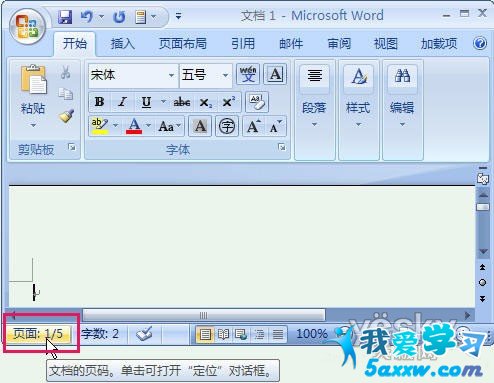
进入“定位”界面。这里有很多定位目标选择,页、节、行等等。比如我们现在输入页号4。
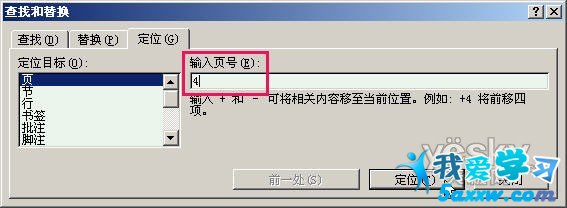
现在当前页面马上跳到第4页。
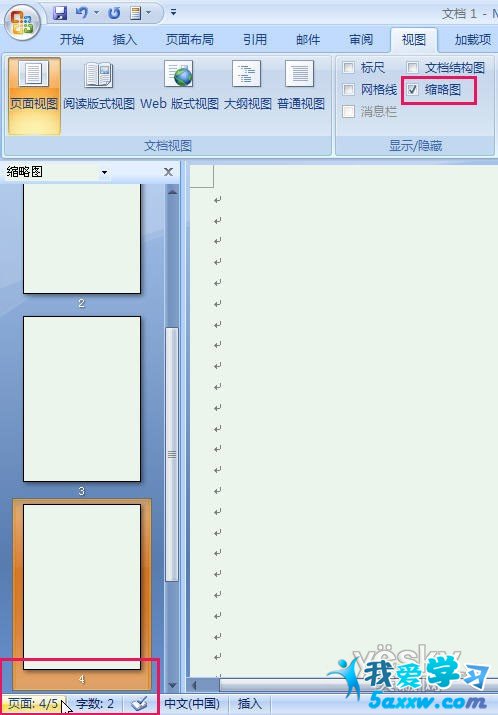
这个方法在其他版本的Word中也可以使用,非常方便
附录:想要打开上图的“缩略图”界面,请单击“视图”选项卡,在“显示/隐藏”组中把“缩略图”项勾选上,这时窗口左侧就会出现文档各页内容的缩略图列。